こんにちは、深作浩一郎です。
あなたはMacのシリアル番号(シリアルナンバー)をどうやって確認していますか?
Appleサポートに連絡してMacのサポートを受ける場合に
必ず必要になるシリアル番号(シリアルナンバー)ですが、
意外と確認する方法が分からないので尋ねられた時に困ってしまいますよね。
実はMacのシリアル番号は、
購入したMacの化粧箱(外箱)に記載されていたり、
Macの本体に記載されていたりします。
しかし、Macを買ったときの化粧箱なんて普段使いませんから、
どこか分かりづらい場所にしまっていたり、
何年も前に買ったMacなら捨ててしまっている可能性だってありますよね。
Mac本体を見てシリアル番号を確認するにも、
分かりづらい場所に非常に小さく記載されていますので、
確認するのが非常に面倒です。
そこで今回は、
Macのシリアル番号(シリアルナンバー)を簡単に確認する方法をご紹介します。
Macのシリアル番号(シリアルナンバー)を簡単に確認する方法
Macのシリアル番号(シリアルナンバー)を確認する方法は非常に簡単です。
メニューバーにあるAppleマークをクリックしてメニューを表示し、
「このMacについて」をクリックしてください。
表示されたウィンドウの「概要」タブを開くとMacのモデル名をはじめ、
プロセッサ、メモリ、グラフィックスの情報が表示され、
Macのシリアル番号(シリアルナンバー)を確認する方法
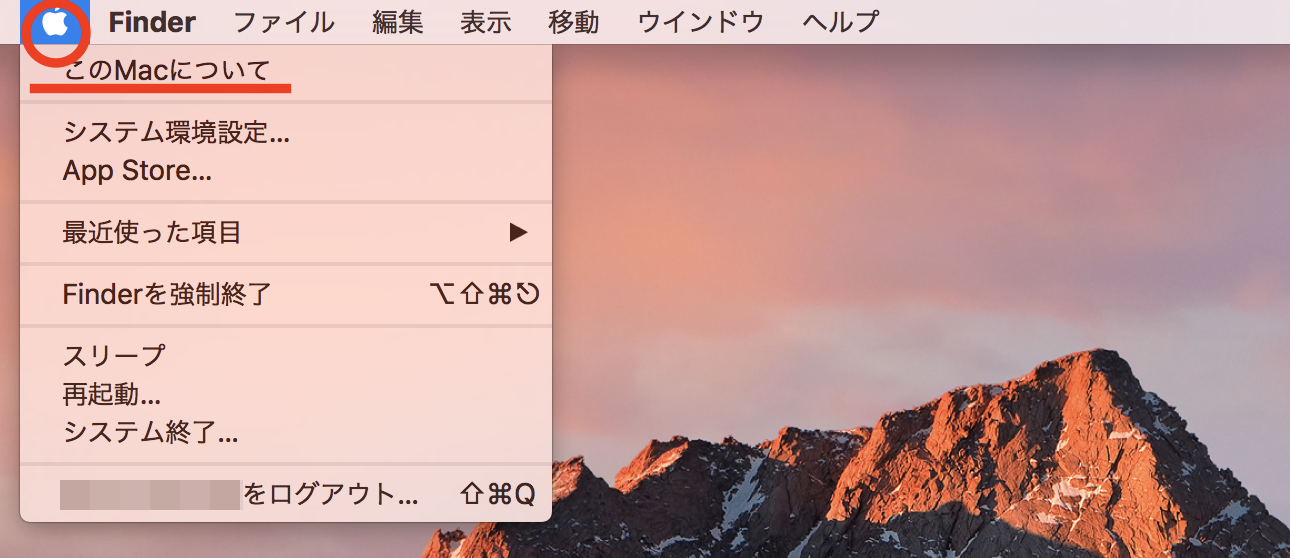 起業家ブログ
起業家ブログ


コメント